やりたいこと
Androidのバージョンアップを行ったところ、端末上のファイラからアプリ作成のファイルにアクセスできなくなってしまったので、ほかの方法がないか調査しました。
ここではAndroidStudioを使用した方法を説明します。
環境
機種:Google Pixel 6 Pro
Androidバージョン:14
AndroidStudio上で端末のファイルを操作
前提
- AndroidStudioのインストール
ご参考
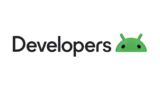
Android Studio をインストールする | Android Developers
Windows、macOS、Linux で Android Studio をセットアップ、インストールします。
AndroidStudioの準備
AndroidStudioを起動しPCとAndroidの接続します。(USBケーブルで接続するのが簡単ですがwifiでも接続できます)
ファイル操作をしたい端末が選択されていることを確認します。

上部メニューからView → Tool Windows → Device File Explorer を選択します。
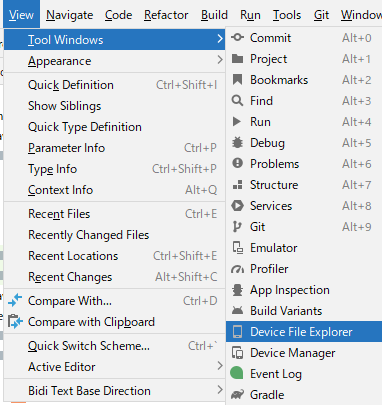
Device File Explorerの操作
以下のようなGUIが表示されます。
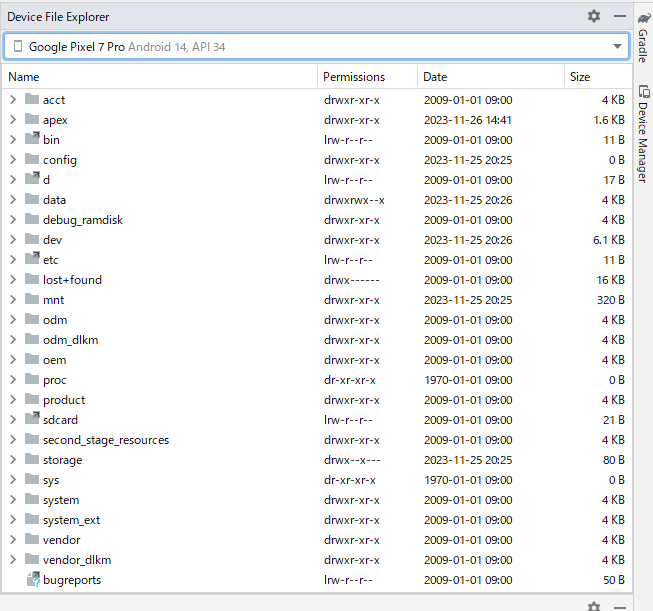
フォルダもしくはファイルを右クリックし各種操作をすることができます。
| メニュー | |
| Save As | 端末からPCにダウンロード |
| Upload | PCから端末にアップロード |
| Delete | 削除 |
ファイルの場所
Pixelでは端末のファイラのrootは以下のフォルダです。
(PixelはSDカードを使用できない端末なので他の端末と異なるかもしれません。/storage/emulated/0 あたりかもしれないです)
/sdcardアプリが保存したのファイルは以下のフォルダに保存されています。
/sdcard/Android/data/アプリ名追記
Redmi Note 10 Proでは以下のフォルダが端末のルートのようでした。
/storage/xxxx‐xxxx*)XXXX部は16進の任意の値
参考にさせていただいたサイト
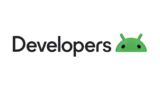
Device Explorer でデバイス上のファイルを表示する | Android Studio | Android Developers
Device Explorer を使用して Android デバイス上のファイルの表示、コピー、削除を行う方法について説明します。


コメント